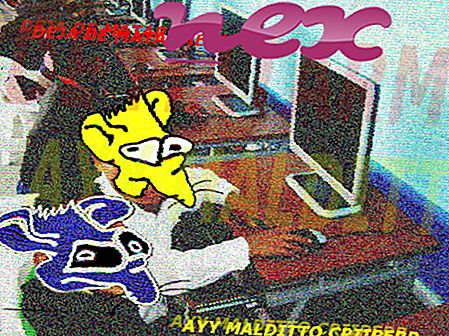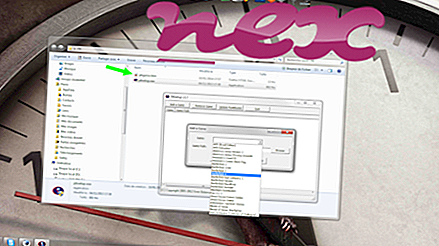Par šo procesu ir samērā maz zināms, ņemot vērā šādus tehniskos parametrus.
Apraksts: Rss.exe nav būtiska operētājsistēmai Windows un bieži rada problēmas. Fails rss.exe atrodas lietotāja profila mapes apakšmapē (galvenokārt C: \ Users \ USERNAME \ AppData \ Roaming \ Adobe \ Flash Player \ File Cache \ ). Zināmais faila lielums operētājsistēmā Windows 10/8/7 / XP ir 189 440 baiti (50% no visiem gadījumiem), 292 352 baiti vai 202 240 baiti.
Rss.exe ir fails, kurā nav informācijas par tā izstrādātāju. Programmai nav redzama loga. Rss.exe nav Windows pamata fails. Tāpēc tehniskās drošības vērtējums ir 56% bīstams .
Svarīgi: jums jāpārbauda rss.exe process datorā, lai redzētu, vai tas rada draudus. Mēs iesakām drošības uzdevumu pārvaldnieku, lai pārbaudītu datora drošību. Šis bija viens no populārākajiem izdevumiem The Washington Post un PC World .
Tālāk norādītās programmas ir parādītas arī noderīgas dziļākai analīzei: Drošības uzdevumu pārvaldnieks pārbauda aktīvo rss procesu datorā un skaidri pasaka, ko tas dara. Malwarebytes labi zināmais B pret ļaundabīgo programmu rīks paziņo, ja rss.exe jūsu datorā parāda kaitinošas reklāmas, palēninot to. Dažu pretvīrusu programmatūru šāda veida nevēlamas reklāmprogrammatūras neuzskata par vīrusu, tāpēc tā nav paredzēta tīrīšanai.
Tīrs un sakārtots dators ir galvenā prasība, lai izvairītos no datora nepatikšanām. Tas nozīmē ļaunprātīgas programmatūras skenēšanu, cietā diska tīrīšanu, izmantojot 1 cleanmgr un 2 sfc / scannow, 3 tādu programmu atinstalēšanu, kuras jums vairs nav vajadzīgas, jāpārbauda, vai nav Autostart programmas (izmantojot 4 msconfig), un Windows 5 automātiskās atjaunināšanas iespējošana. Vienmēr atcerieties veikt periodiskas dublējumkopijas vai vismaz iestatīt atjaunošanas punktus.
Ja rodas kāda faktiska problēma, mēģiniet atsaukt atmiņā pēdējo, ko izdarījāt, vai pēdējo, ko instalējāt, pirms problēma parādījās pirmo reizi. Izmantojiet komandu 6 resmon, lai identificētu procesus, kas izraisa jūsu problēmu. Pat nopietnu problēmu gadījumā, nevis Windows atkārtota instalēšana, labāk ir labot instalāciju vai, operētājsistēmai Windows 8 un jaunākām versijām, izpildīt komandu 7 DISM.exe / Online / Cleanup-image / Restorehealth. Tas ļauj salabot operētājsistēmu, nezaudējot datus.
defaultsp.exe twext.exe zplayer.exe rss.exe googlewebaccclient.exe remotelyanywhere.exe clmpsvc.exe flashutil32_11_3_300_257_activex.exe lytroservice.exe livesurf.exe plugin_container.exe